Denne artikel handler om, hvordan du får adgang til task manager til mac. alle tilgængelige oplysninger om task manager, som du ønsker at vide.
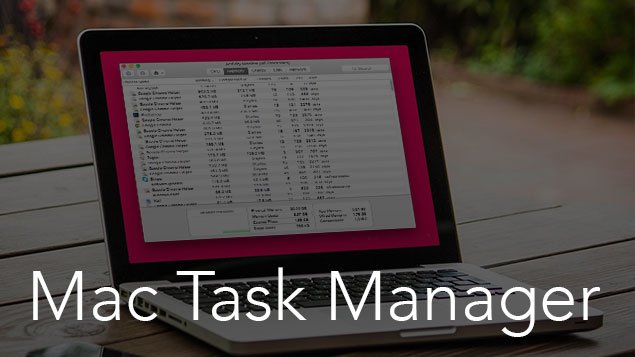
Nogle gange gik programmer ned uventet, og din computer kan blive hængende. din pc-proces går langsomt. en fil kan gå tabt med disse ukendte fejl. TaskManager er en nyttig applikation til at overvåge enhedsprocesser og hurtigt lukke alle fejlagtige processer og værktøjer. Task Manager til Mac og Task Manager til Windows er begge tilgængelige.
Windows-brugere bruger regelmæssigt opgavehåndtering til at stoppe applikationer med det samme. når du migrerer fra Windows til Mac, de fleste genvejstaster virker ikke på Mac-operativsystemer. du føler dig som en nybegynder med en ny platform og funktioner.
I Windows for at få Task Manager frem, Bare tryk Ctrl+Flytte+Slet popup vil være på skærmen inden for et sekund. Men Mac-brugere kan ikke køre denne kommando. Task Manager til mac er også tilgængelig, men den har et andet navn. det giver detaljer om computerens ydeevne og kørende software. det giver også mulighed for at afslutte en proces inden for et sekund.
Mac har Task Manager med et andet navn 'Aktivitetsmonitor'. det åbner fra med anden metode. Aktivitetsovervågning ligner Windows Task Manager. det er ikke kompliceret at bruge det.
Denne artikel handler om Task Manager til Mac, hvad den kan, hvordan man får adgang til task manager på Mac.
Metode om Open Task Manager til Mac
Valgmulighed 1:
- åbne Finder
- Gå til Hjælpeprogrammer under fanen Application
- Klik på Activity Monitors.
Valgmulighed 2:
- Tryk på Kommando + Plads nøglen til at starte Spotlight. den kan også være tilgængelig fra menulinjen øverst til højre.
- Type ‘Aktivitetsmonitor‘ i søgefeltet.
- tryk på Enter
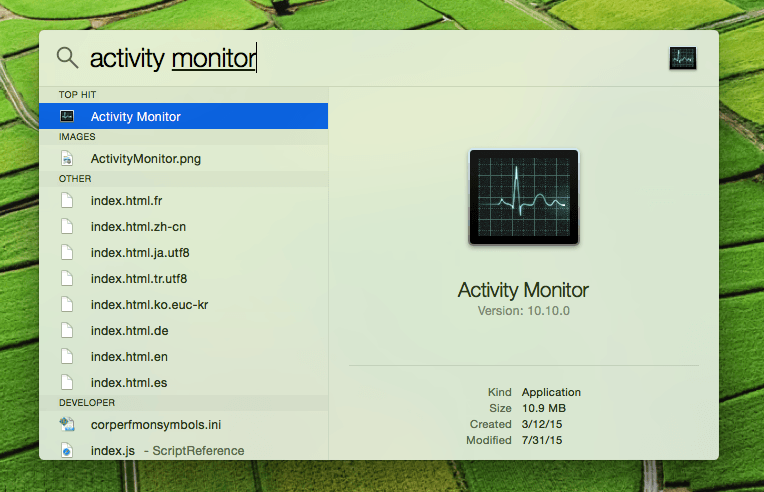
Der er forskellige faner tilgængelige på Task Manager Windows: CPU, hukommelse, energi, disk, netværk, og cache. hver enkelt viser forskellige oplysninger til at køre software og proces.
Du skal blot klikke på den applikation/proces, du vil afslutte, og derefter klikke på den store Afslut-knap i vinduet Aktivitetsovervågning. det viser Afslut Windows på skærmen. Hvis en app ikke reagerer, skal du blot klikke på “Tving til at afslutte” knappen for at lukke appen ned med det samme.
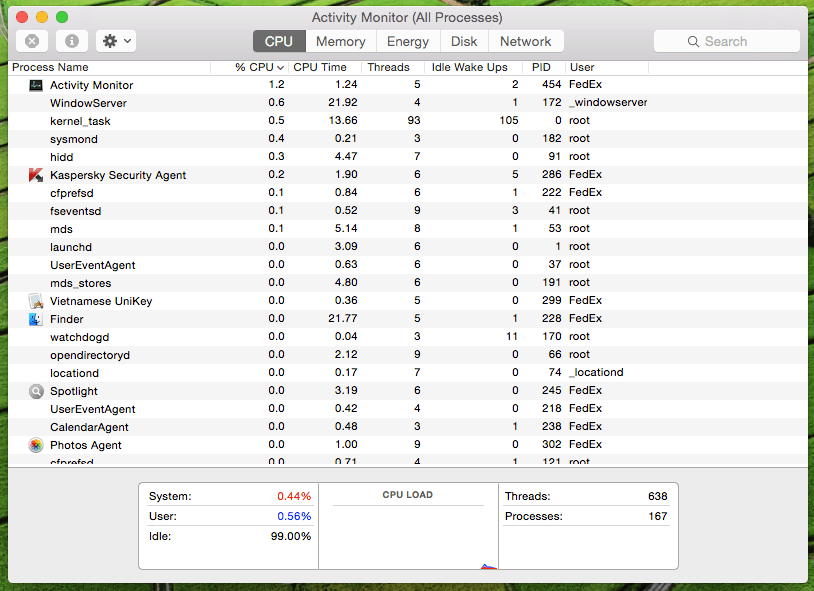
Activity Monitor er meget nyttig, fordi den ikke kun viser applikationer, der køres af brugeren, men også viser information om en opgave på systemniveau, kerne opgaver, dæmoner, processer, der kører i baggrunden, som tilhører en anden bruger.
Du kan bruge Activity Monitor til at tvinge Mac-apps ud, når apps ikke reagerer. du kan også bruge en genvejstast til at afslutte enhver app med magt. bare tryk, Kommando + Valgmulighed + Esc at bringe op Tving afslutning af applikation. efter at have valgt det program, som du vil tvinge til at afslutte.


